- Većina korisnika izvijestila je da Google pogon nastavlja brisati datoteke, bez njihovog znanja i dopuštenja.
- Datoteke koje nedostaju mogu biti uzrokovane najnovijim pravilima o pohrani, kako je otkrio Google.
- Prvi i najlakši postupak je provjeriti nalazi li se datoteka u mapi za smeće.
- Korištenje AODocs predstavlja učinkovitu alternativu kako bi se ograničile dozvole za brisanje.
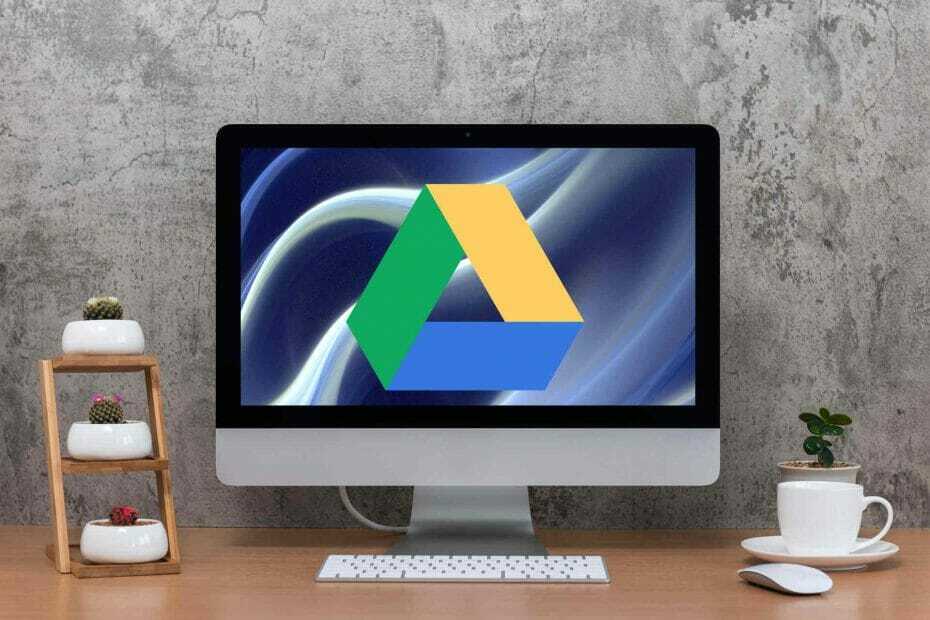
Ovaj softver će popraviti uobičajene računalne pogreške, zaštititi vas od gubitka datoteka, zlonamjernog softvera, kvara hardvera i optimizirati vaše računalo za maksimalne performanse. Riješite probleme s računalom i uklonite viruse sada u 3 jednostavna koraka:
- Preuzmite alat za popravak računala Restoro koji dolazi s patentiranim tehnologijama (patent dostupan ovdje).
- Klik Započni skeniranje kako biste pronašli probleme sa sustavom Windows koji mogu uzrokovati probleme s računalom.
- Klik Popravi sve za rješavanje problema koji utječu na sigurnost i performanse vašeg računala
- Restoro je preuzeo 0 čitatelji ovog mjeseca.
Google vožnja omogućuje vam spremanje datoteka u oblak, sinkronizaciju datoteka na različitim uređajima i dijeljenje datoteka. Zapravo predstavlja najbolje datoteka uslugu pohrane i sinkronizacije, koju je razvio Google.
Međutim, korisnici su izvijestili da postoje slučajevi kada Google pogon nastavlja brisati datoteke. To je zaista dosadno pitanje, ali pobrinite se da će se stvari uskoro promijeniti.
Važno je da znate da nakon najnovijeg ažuriranja Google automatski briše sve datoteke koje su u otpadu više od 30 dana.
Ovaj će vam članak pokazati nekoliko prijedloga da se zauvijek riješite ovog problema s Google diskom, tako da nikada nećete brinuti o gubitku osobnih podataka.
Što mogu učiniti ako Google pogon i dalje briše moje datoteke?
1. Provjerite nalazi li se datoteka u mapi za smeće
- U gornjem kutu s lijeve strane dodirnite Izbornik.
- Odaberite Otpad.
- Pored datoteke koju želite spremiti, dodirnite Više.
- Kliknite na Vratiti.
Moguće je da se vaša datoteka nalazi u smeću i možda ćete je tamo pronaći. Međutim, kao što je već spomenuto, Google pogon automatski briše pohranu iz otpada nakon 30 dana.
2. Koristite AODocs
- UGoogle vožnja, otvorite AODocs knjižnica u kojoj ste administrator knjižnice.
- pritisni tipka zupčanika, Odaberi Sigurnosni centar.
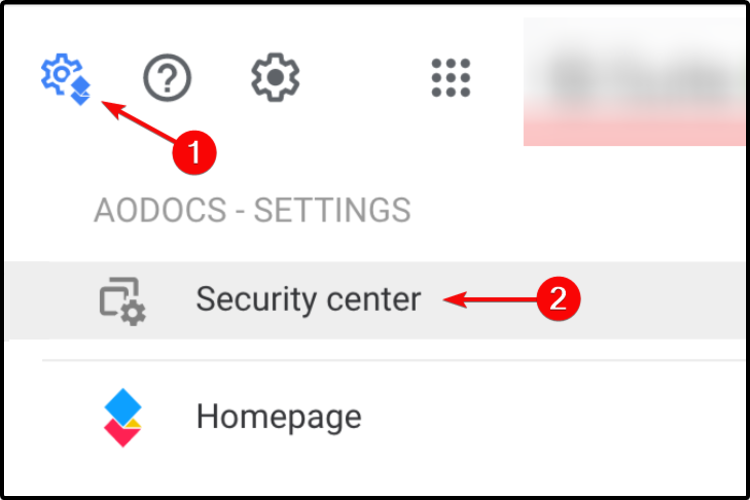
- Klikni na Kartica Sigurnost i potvrdni okvir Samo administratori mogu brisati datoteke i mape.
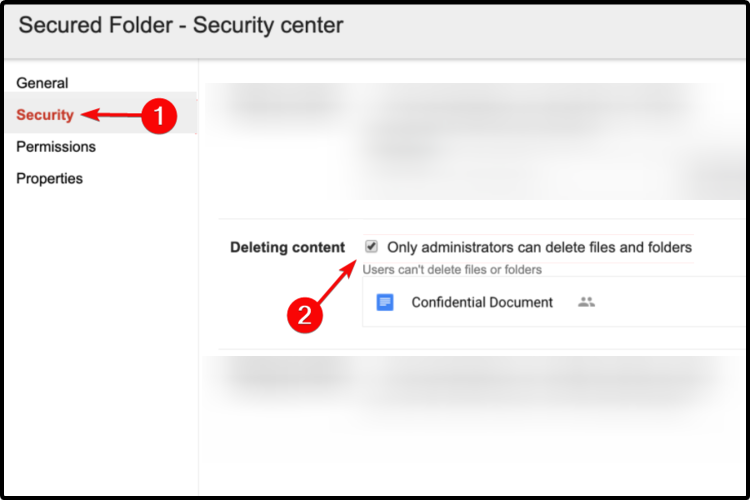
- Pritisnite Gotovo kako bi se te promjene sačuvale.
3. Koristite sigurnosnu kopiju i sinkronizaciju
- Otvorena Izrada sigurnosnih kopija i sinkronizacija s Googlea.
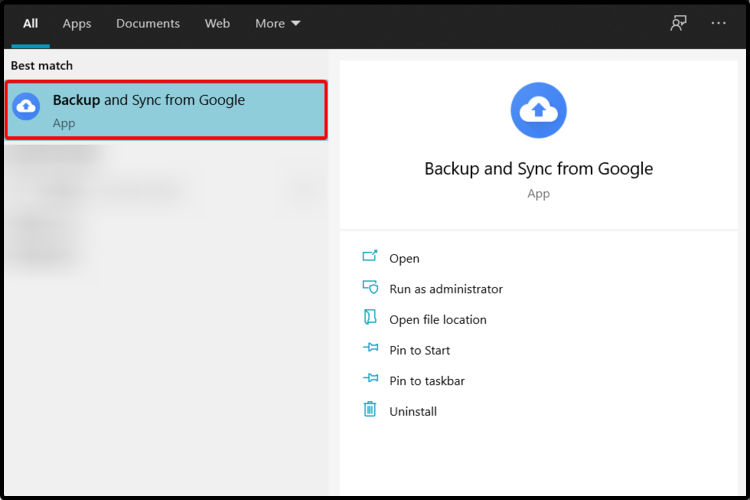
- Prijavite se i poništite okvir Sinkronizirajte moj pogon s ovim računalom.
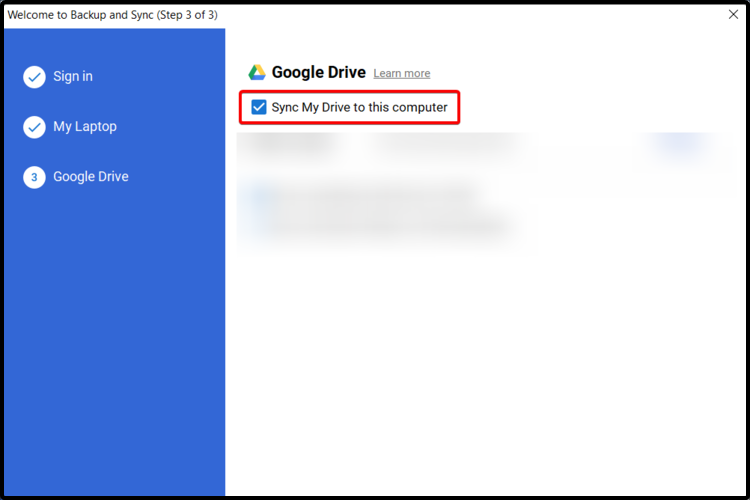
- Kliknite na U redu primijeniti promjene.
Ako su vaše datoteke slučajno izbrisane na Google disku, Google Backup and Sync uklonit će datoteke i s računala.
Na ovaj način, bez obzira želite li se riješiti datoteka s Google pogona, ali ne i s računala, više neće automatski sinkronizirati promjene između vašeg Google pogona i računala.
4. Ponovo instalirajte sigurnosnu kopiju i sinkronizaciju
- Otvorena Postavke.
- Kliknite na Aplikacije.

- Odaberite s lijeve strane Aplikacije i značajke.
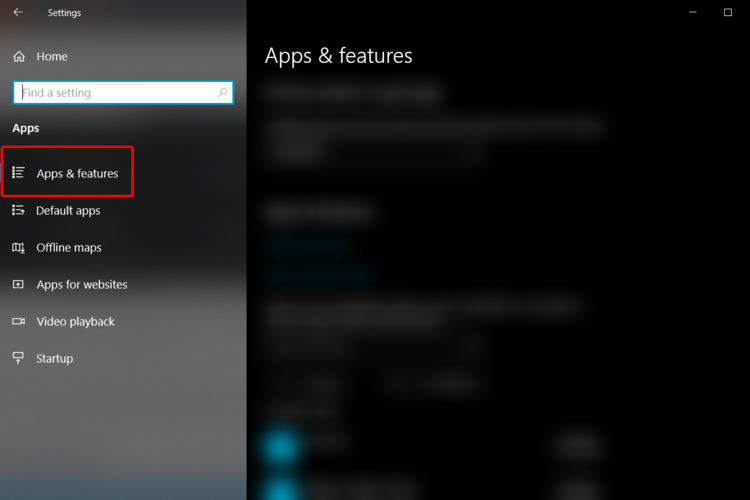
- U okvir za pretraživanje s desne strane upišite Sigurnosna kopija i sinkronizacija.
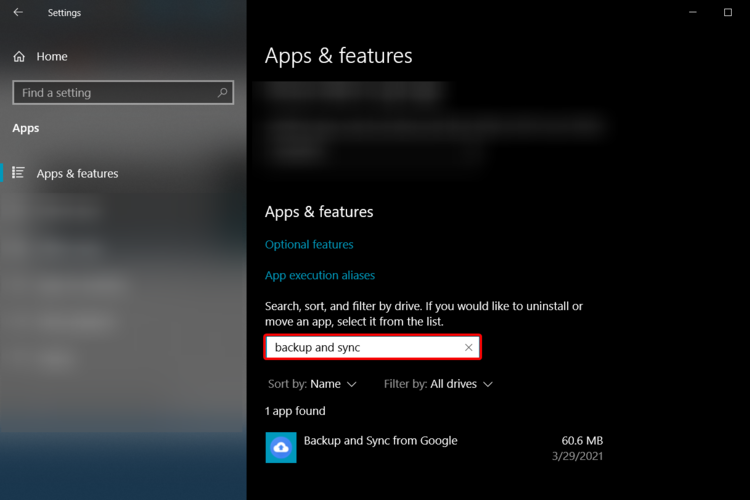
- Kliknite program, a zatim odaberite Deinstaliraj.
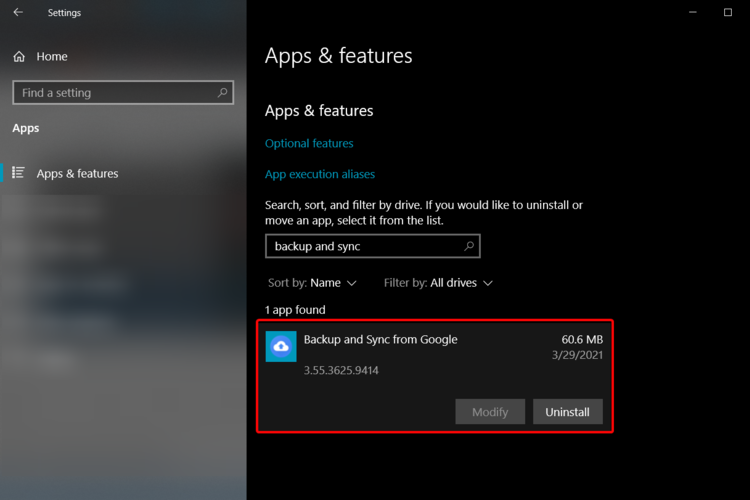
Međutim, sinkronizacija pogona s računalom možda neće raditi, pa biste trebali razmisliti i o ponovnoj instalaciji sigurnosne kopije i sinkronizacije. Kao što znate, većina programa i softvera ne može funkcionirati ako se ažuriranje ne izvrši.
5. Koristite softver za izradu sigurnosnih kopija
Posljednji, ali ne najmanje važan od naših prijedloga je korištenje namjenskog alata za sigurnosne kopije kako biste uštedjeli vrijeme i osigurali učinkovitost.
Softver za automatsko sigurnosno kopiranje i oporavak za računala ili poslovne poslužitelje ponudit će vam niz važnih prednosti. Stoga možemo spomenuti stvaranje dodatnih točnih kopija datoteka, baza podataka ili cijelih računala.
Štoviše, ove vrste programa mogu kasnije koristiti dodatne kopije za vraćanje izvornog sadržaja u slučaju gubitka podataka. Također, pružaju vam velik izbor podataka za pohranu.
Softver za izradu sigurnosnih kopija može imati nekoliko različitih metoda sigurnosnog kopiranja, što je važan aspekt sinkronizacije podataka između izvora i stvaranja više verzija jednog skupa podataka.
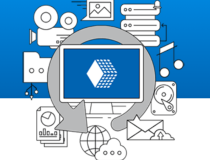
Praktična sigurnosna kopija
Ako se više ne brinete zbog gubitka svojih osobnih podataka, toplo preporučujemo da pokušate Handy Backup.
Ovo je bio naš popis najkorisnijih rješenja koja možete isprobati kako biste spriječili da Google Drive briše vaše datoteke. Nadamo se da vam je barem jedan od njih uspio.
Međutim, ako vam stvarno trebaju izgubljene datoteke natrag i nijedna od preporučenih opcija nije dobro funkcionirala, možete razmotriti i kontaktiranje administratora.
Osim toga, uvijek možete saznati kako popraviti exe datoteke koje se brišu u sustavu Windows 10 i osigurajte da osigurate sve svoje osobne pohranjene podatke.
Također, javite nam koji vas je od naših prijedloga najbolje podržao. Stoga nam pomozite poboljšati naše podatke i komentirajte u odjeljku ispod.
 I dalje imate problema?Popravite ih pomoću ovog alata:
I dalje imate problema?Popravite ih pomoću ovog alata:
- Preuzmite ovaj alat za popravak računala ocijenjeno odličnim na TrustPilot.com (preuzimanje započinje na ovoj stranici).
- Klik Započni skeniranje kako biste pronašli probleme sa sustavom Windows koji mogu uzrokovati probleme s računalom.
- Klik Popravi sve za rješavanje problema s patentiranim tehnologijama (Ekskluzivni popust za naše čitatelje).
Restoro je preuzeo 0 čitatelji ovog mjeseca.


